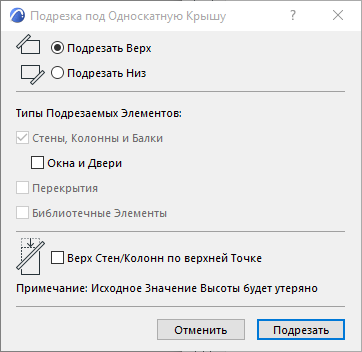
Подрезка элементов под односкатную крышу
Для редактирования других элементов с использованием односкатных крыш можно использовать функцию подрезки, описываемую в следующих разделах:
Использование функции подрезки под односкатную крышу
Влияние подрезки под крышу на высоту стены/колонны
Использование Подрезки Под Крышу для Создания Стен, Балок и Колонн Сложной Формы
Использование функции подрезки под односкатную крышу
Для подрезки элемента под крышу используйте команду Конструирование > Дополнения к крыше > Подрезать под односкатную крышу..
Функция подрезки под односкатную крышу НЕ является ассоциативной. Подрезка под крышу, действующая только для односкатных крыш, изменяет форму стены, которая становится статичной.
Для создания ассоциативных отсечений между крышами и другими элементами см. Отсечение элементов Крышами или Оболочками.
Крыши могут использоваться для подрезки основания или верхней части следующих элементов:
•Стены
•Балки
•Столбцов
•Перекрытия
•Библиотечных Элементов (Дверей, Окон, Объектов)
Примечание: Аналогичную функцию выполняет команда Подрезать зону, которая подрезает зону окружающими ее элементами, включая односкатные крыши.
См. Подрезка зоны другими элементами.
Элементы подрезаются, только если они пересекают односкатную крышу в любой точке и если их тип выбран в диалоговом окне Подрезка под односкатную крышу.
Обычно самым простым способом подрезки под крышу является использование 3D-окна, где Вы можете увидеть взаимное расположение крыш относительно других конструктивных элементов.
Команда Подрезать под односкатную крышу доступна, только если выбрана, по крайней мере, одна крыша или один из элементов упомянутых выше типов.
Для подрезки элементов под крышу поступите следующим образом:
1.Выполните одно из следующих действий:
•Выберите элементы, которые Вы хотите подрезать. (Помните, что подрезать можно только те элементы, которые пересекают крышу в любой ее точке) или
•Выберите крышу (крыши), под которую Вы хотите подрезать элементы или
•Выберите как крыши, так и элементы.
Выбор крыш и элементов сужает область действия операции подрезки.
•Если Вы выбрали только крышу, подрезаться будут все допустимые элементы;
•если Вы выбрали только элементы, они будут подрезаны под все допустимые крыши.
2.Выполните команду Конструирование > Дополнения к крыше > Подрезать под односкатную крышу для открытия одноименного диалогового окна.
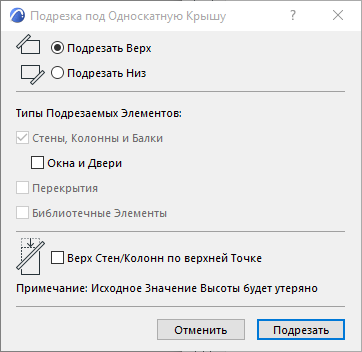
3.Отметьте те типы элементов, которые Вы хотите подрезать. (Если перед открытием этого диалогового окна Вы выбрали определенные элементы, то эти маркеры будут недоступными.)
4.Выберите вариант подрезки, указывающий, как часть элемента подрезается:
•Подрезать верх. Подрезается та часть элемента, которая расположена выше крыши.
•Подрезать низ. Подрезается та часть элемента, которая расположена ниже крыши.
5.Нажмите кнопку Подрезать и проанализируйте результат подрезки.
Подрезка остается действенной, даже если Вы спрячете крышу или подрезаемые элементы, переместите их относительно друг друга или даже удалите подрезывающую крышу.
Если Вы подрезаете стену крышей, которая пересекает стену полностью, стена будет разделена на две части: одна стена, которая отсечена подрезывающей крышей, и вторая стена, которая является самостоятельной и не отсеченной.
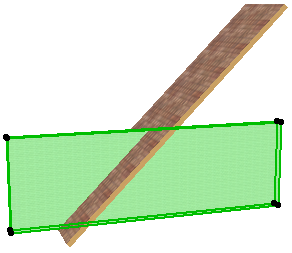
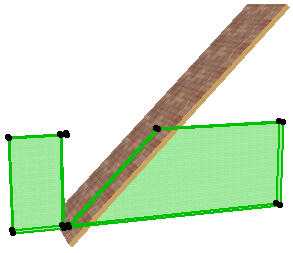
Подрезка элемента может быть временной, то есть только для визуального восприятия, или постоянной.
Вы можете восстановить объект после его временной подрезки. Для элементов, подрезанных под Крыши, становится доступна команда Отмена Всех Подрезок:
•в контекстном меню выбранного элемента и
•в меню Конструирование > Дополнения к Крыше
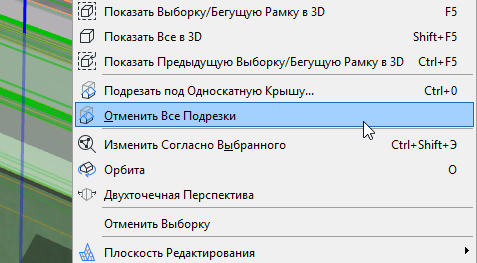
Исключение: Подрезка перекрытия может быть отменена с помощью обычной команды ARCHICAD Редактор > Отменить.
Влияние подрезки под крышу на высоту стены/колонны
По умолчанию подрезка стены или колонны под крышу приводит к изменению высоты подрезанного элемента. Как видно на рисунке, точки выбора стены остаются прежними, то есть какими они было до подрезки.
Если Вы хотите произвести перерасчет высоты подрезанного элемента, чтобы она соответствовала новой подрезанной фигуре, отметьте маркер
Установить верх стены/колонны по наивысшей точке в нижней части диалога Подрезка под односкатную крышу.
При отметке маркера Подрезать низ, упомянутый выше маркер изменяет свое название на Установить низ стены/колонны по наинизшей точке.
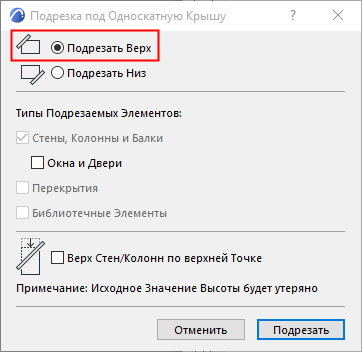
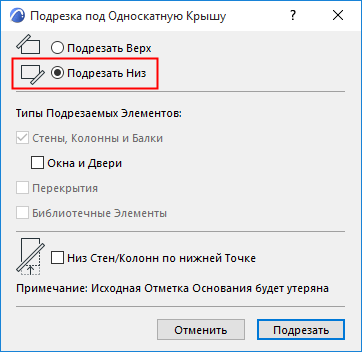
Это означает, что высота подрезанной крыши или колонны изменяется таким образом, что становится равной максимальной высоте подрезанной стены или колонны (если Вы подрезаете верх) или минимальному значению высоты основания (если подрезается низ).
В приводимом примере подрезки этот маркер был отмечен. Это означает, что фактическая высота (указываемая точками выбора) изменилась согласно наивысшей точке подрезанной стены.
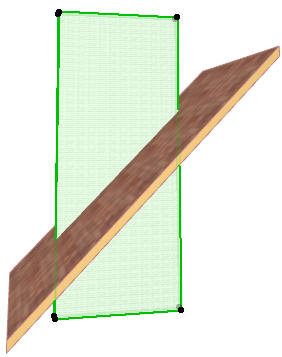
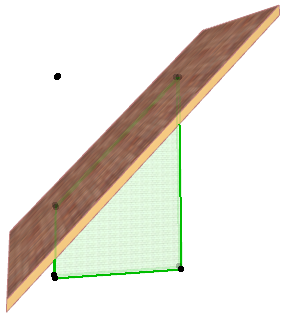
Следует отметить, что команда Отменить подрезку имеет разное действие в зависимости от состояния этого маркера:
•Если включена функция пересчета при Подрезке значений высоты Стен/Колонн (маркер отмечен), при использовании команды Отмена всех подрезок то высота элементов будет восстановлена по максимальной высоте подрезки, как показано на приведенной ниже иллюстрации:
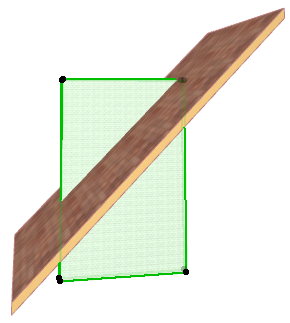
•Если же маркер не отмечен, то исходная высота стены/колонны будет восстановлена.
Использование Подрезки Под Крышу для Создания Стен, Балок и Колонн Сложной Формы
Команда Подрезки Под Крышу позволяет создавать Стены, Балки и Колонны сложной формы. Стена всегда будет следовать очертаниям расположенной выше крыши, независимо от количества сегментов крыши.
С помощью команды Конструирование > Дополнения к крыше > Подрезать под односкатную крышу можно осуществить подрезку перекрытия под верхнюю или нижнюю поверхность крыши.
Несмотря на то, что другие элементы могут быть подрезаны частично, перекрытия всегда отсекаются вдоль всей линии сечения между крышей и перекрытием, с удалением отсеченной части. Более того, подрезанные торцы перекрытия всегда являются вертикальными, даже если они оказались подрезанными наклонной крышей.
Вы можете вручную установить угол наклона торца перекрытия.
См. Установка Специального Угла и Покрытия Торца Перекрытия.
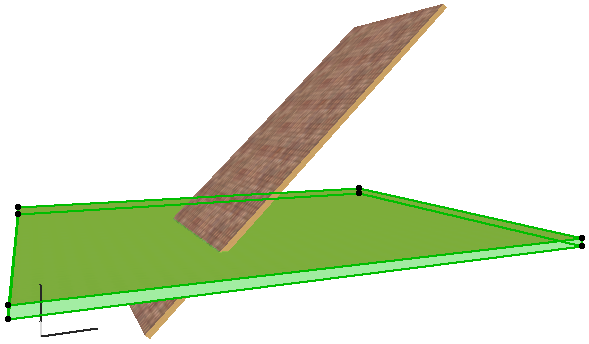
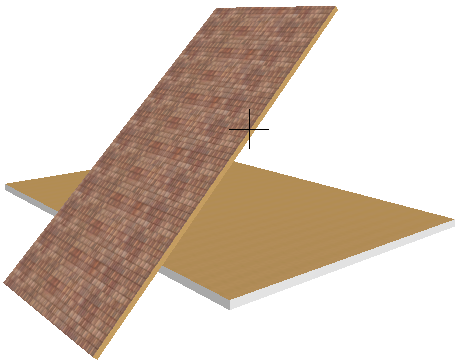
Вы можете также подрезать удаленными крышами и даже крышами, которые располагаются на других этажах, но их контуры видны на том, где располагаются подрезаемые элементы. В этом случае команда Подрезать под односкатную крышу НЕ действует (она действует только в том случае, когда элементы пересекают друг друга.) Тем не менее, для подрезки удаленными крышами Вы можете воспользоваться клавишной командой.
1.Убедитесь, что выбрана крыша.
2.Для этого достаточно выбрать те элементы, которые Вы хотите подрезать, а затем сделать Ctrl-щелчок (Windows) или Cmd-щелчок (Mac) на ребре или в вершине той крыши, под которую нужно сделать подрезку. Выполнение операции может осуществляться и в обратном порядке: выберите сначала крышу, под которую Вы хотите произвести подрезку, а затем произведите серию Ctrl-щелчков (Windows) или Cmd-щелчков (Mac) на тех элементах, которые нужно подрезать под выбранную крышу.
Примечание: Стена/балка/колонна отсекается, не зависимо от того, находится ли она под крышей или нет. Обратите внимание на то, чтобы установить достаточную высоту прямоугольника стен/балок/колонн/ с тем, чтобы они были отсечены правильно.
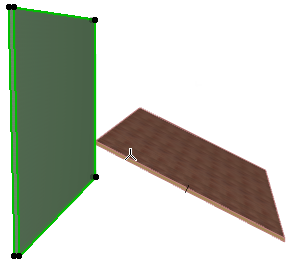
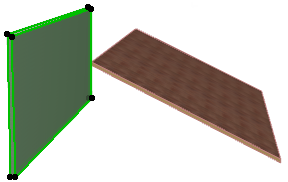
См. также Пересечение односкатных крыш.